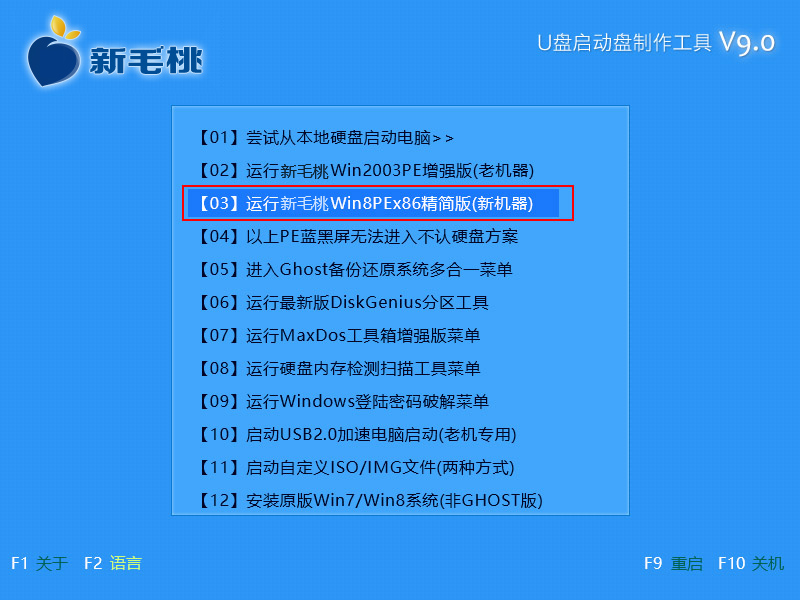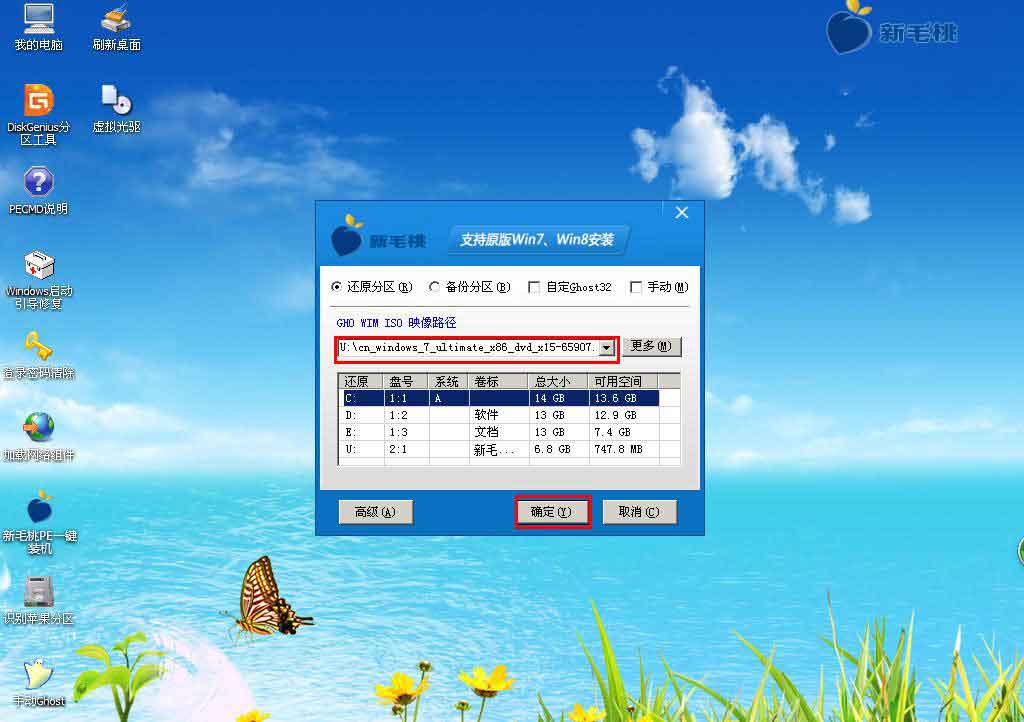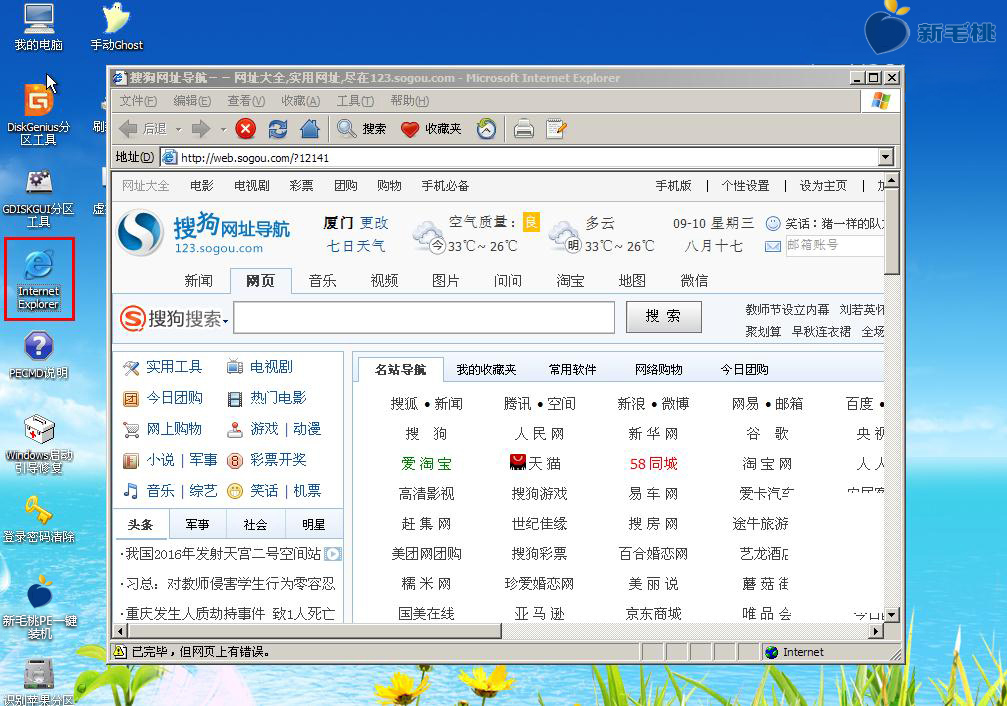众所周知,现在是互联网的时代,处处都离不开网络。如果电脑没有网络,很多人都会为之头疼。有用户就问win03pe系统中,我们是否能够加载网络呢?今天,小编就来教大家使用u助手启动u盘工具在pe系统中加载网络组件,实现上网功能。
1、首先将制作好的u助手u盘启动盘插入电脑usb接口,然后开启电脑,待出现开机画面后按快捷键进入到u助手主菜单界面,通过上下方向键选择“【02】运行u助手Win2003PE增强版(老机器)”,按回车键确认,如下图所示:
2、进入到pe系统桌面后,鼠标双击桌面上的“加载网络组件”图标,如下图所示:
3、随后,我们会发现图标字样变更为“启用网络”,并提示网络组件已加载。继续双击它,然后等待启用网络组件即可,如下图所示:
4、启用完成后,在桌面上会添加一个ie图标,我们只要双击打开ie浏览器,就可以上网冲浪了,如下图所示:
以上便是在pe系统中加载网络组件实现上网功能的详细步骤。是不是很简单呢?大家不妨照着小编分享的方法也试着在pe系统中联网吧!今天的内容就跟大家介绍到这,希望对大家有所帮助。
责任编辑:u助手:http://www.uzhushou.cn